Làm cách nào để xuất danh bạ từ Outlook sang bảng tính Excel?
Xuất danh bạ Outlook sang tệp là cách dễ dàng để bạn nhập tệp liên hệ vào các ứng dụng khác. Bạn có thể loại bỏ việc nhập đi nhập lại cùng một thông tin liên hệ bằng cách sử dụng phương pháp sau.
Xuất danh bạ từ outlook sang bảng tính excel trong Outlook 2010
Xuất danh bạ từ outlook sang excel spreasheet trong Outlook 2013/2016
 Xuất danh bạ từ outlook sang bảng tính excel
Xuất danh bạ từ outlook sang bảng tính excel
1. Sau khi khởi chạy triển vọng của bạn, hãy nhấp vào Tập tin > Các lựa chọn. Xem ảnh chụp màn hình:
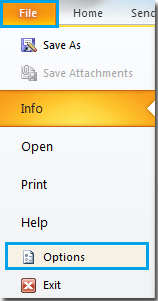
2. Khi mà Tùy chọn Outlook cửa sổ bật lên, nhấp vào Nâng cao. Trong ngăn bên phải, nhấp vào Xuất khẩu .
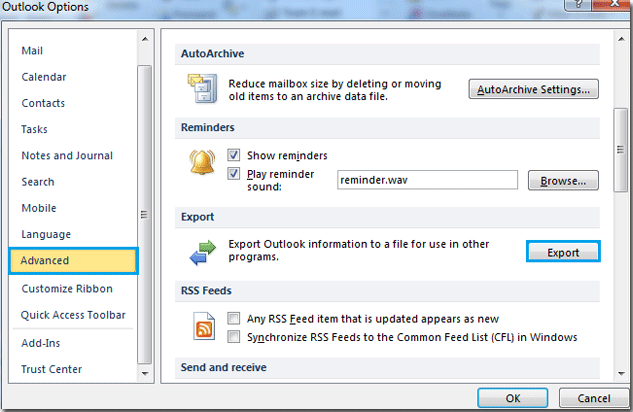
3. bên trong Thuật sĩ Nhập và Xuất hộp thoại, chọn Xuất khẩu vào một tập tin tùy chọn, sau đó bấm Sau .

4. Lựa chọn Excel 97-2003, sau đó nhấn vào Sau cái nút. Xem ảnh chụp màn hình:

5. Bên dưới Chọn thư mục để xuất từ, lựa chọn Liên hệ tùy chọn, sau đó nhấp vào Sau để tiếp tục.

6. Dưới Lưu tệp đã xuất thành, Click Xem để chọn một thư mục đích.

7. bên trong Tên tập tin , nhập tên cho tệp. Và sau đó nhấp vào OK cái nút. Sau khi nhấp vào nút OK, nó sẽ trở lại cửa sổ trước đó, nhấp vào Sau, Xem ảnh chụp màn hình:
|
|
|
|
8. Nếu bạn muốn tự mình tùy chỉnh bản đồ theo cách thủ công, hãy nhấp vào Bản đồ tùy chỉnh hồ sơ cái nút. Xem ảnh chụp màn hình:

9. Nếu bạn không thích cài đặt mặc định, hãy nhấp vào Bản đồ rõ ràng để xóa tất cả các giá trị trên ngăn bên phải. Và sau đó bạn nên chọn giá trị của riêng mình từ khung bên trái. Giống như các hướng dẫn trong hộp thoại: bạn cần kéo các giá trị từ tệp nguồn ở bên trái và thả chúng vào trường đích thích hợp ở bên phải. Khi hoàn tất cài đặt, hãy nhấp vào OK .

10. Sau đó, nó chuyển sang cửa sổ trước đó, nhấp vào Kết thúc cái nút. Bây giờ, một tệp Excel với thông tin liên hệ outlook được tạo.

Xuất danh bạ từ outlook sang bảng tính excel trong Outlook 2013/2016
Nếu bạn đang làm việc trong Outlook 2013/2016, các bước sẽ dễ dàng hơn nhiều.
1. nhấp chuột Tập tin > Mở & Xuất > Import / Export.
2. bên trong Thuật sĩ Nhập và Xuất, lựa chọn Xuất khẩu vào một tập tin, Click Sau.
3. Lựa chọn Các giá trị được phân cách bằng dấu phẩy từ hộp danh sách, nhấp vào Sau.
4. Chọn thư mục danh bạ bạn muốn xuất sang trang tính trong Xuất khẩu vào một tập tin hộp thoại. Nhấp chuột Sau.
5. nhấp chuột Xem để chọn một thư mục để đặt trang tính mới sẽ chứa các số liên lạc và đặt tên cho trang tính đó. Nhấp chuột OK > Sau > Kết thúc.
Sau đó, danh bạ đã được xuất dưới dạng tệp csv.
6. Mở tệp csv mà bạn vừa tạo, nhấp vào Tập tin > Save As và select Sổ làm việc Excel từ Lưu dưới dạng type thả xuống danh sách trong Save As hộp thoại. Nhấp chuột Lưu.
Bây giờ danh bạ đã được xuất sang một trang tính.
Lưu hoặc xuất Nhiều email sang các tệp fomat khác (PDF / HTML / WORD / EXCEL) trong Outlook
|
| Đôi khi, bạn có thể muốn lưu hoặc xuất email vào một thư mục dưới dạng tệp định dạng khác, chẳng hạn như tệp PDF, Word hoặc Excel trong Outlook. Trong Outlook, không chức năng Lưu dưới dạng và Xuất nào có thể xử lý công việc này. Tuy nhiên, Kutools cho Outlook's Save as file tiện ích có thể xuất nhiều email vào một thư mục dưới dạng tệp với nhiều định dạng cùng một lúc. Nhấp để dùng thử miễn phí 60 ngày! |
 |
| Kutools cho Outlook: với hàng tá bổ trợ Outlook tiện dụng, dùng thử miễn phí không giới hạn trong 60 ngày. |
Công cụ năng suất văn phòng tốt nhất
Kutools cho Outlook - Hơn 100 tính năng mạnh mẽ để tăng cường Outlook của bạn
📧 Tự động hoá email: Vắng Mặt (Có sẵn cho POP và IMAP) / Lên lịch gửi email / Tự động CC/BCC theo quy định khi gửi Email / Tự động chuyển tiếp (Quy tắc nâng cao) / Tự động thêm lời chào / Tự động chia email nhiều người nhận thành các tin nhắn riêng lẻ hữu ích. Cảm ơn !
📨 Quản lý email: Dễ dàng thu hồi email / Chặn email lừa đảo theo chủ đề và những người khác / Xóa các email trùng lặp / Tìm Kiếm Nâng Cao / Hợp nhất các thư mục hữu ích. Cảm ơn !
📁 Tệp đính kèm chuyên nghiệp: Lưu hàng loạt / Tách hàng loạt / Nén hàng loạt / Tự động lưu / Tự động tách / Tự động nén hữu ích. Cảm ơn !
🌟 Giao diện ma thuật: 😊Thêm nhiều biểu tượng cảm xúc đẹp và thú vị hơn / Tăng năng suất Outlook của bạn với chế độ xem theo thẻ / Thu nhỏ Outlook thay vì đóng hữu ích. Cảm ơn !
👍 Kỳ quan chỉ bằng một cú nhấp chuột: Trả lời tất cả bằng tệp đính kèm đến / Email chống lừa đảo / 🕘Hiển thị múi giờ của người gửi hữu ích. Cảm ơn !
👩🏼🤝👩🏻 Danh bạ & Lịch: Thêm hàng loạt liên hệ từ các email đã chọn / Chia nhóm liên hệ thành các nhóm riêng lẻ / Xóa lời nhắc sinh nhật hữu ích. Cảm ơn !
Trên 100 tính năng Chờ đợi sự khám phá của bạn! Bấm vào đây để khám phá thêm.



